在 Excel 中創建箭頭差異圖表
在 Excel 中,箭頭差異或不同圖表是一種簇狀柱形圖或條形圖,帶有向上或向下的箭頭,用於指示兩組數據的增長或減少百分比。
例如,如果你想顯示與去年相比的銷售差異,你可以使用綠色和紅色箭頭來顯示百分比變化,如下方截圖所示。本文中,我將介紹如何在 Excel 中創建這種複雜類型的圖表。

在 Excel 中創建箭頭差異或差值圖表
為了創建箭頭差異圖表以比較基於 2019 年的 2020 年差異百分比變化,首先,您應該插入一些輔助列來計算基本數據,如下方截圖所示:

首先,創建輔助列數據
1. 在原始數據旁邊的單元格 D2 中,輸入以下公式,然後將公式拖動到單元格 D10,請參見截圖:
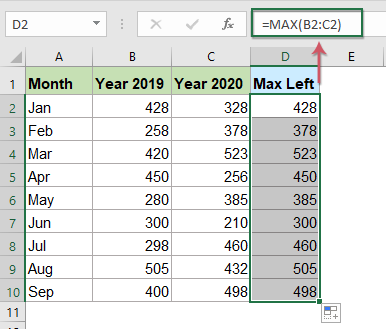
2. 在單元格 E2 中,請輸入以下公式,然後將公式複製到單元格 E10,請參見截圖:

3. 繼續在單元格 F2 中輸入以下公式,並將公式複製到單元格 F10,請參見截圖:

4. 然後,在單元格 G2 中,輸入以下公式,並將其拖動到單元格 G10 以填充公式,請參見截圖:

5. 然後,請在單元格 H2 中輸入以下公式,並將公式拖動到單元格 H10,請參見截圖:

6. 然後,繼續在單元格 I2 中輸入以下公式,然後將填充柄向下拖動到單元格 I10,請參見截圖:

第二步,根據輔助列數據創建箭頭差異圖表
7. 創建輔助數據後,選擇 A、B、C、D、E 列中的數據,然後點擊 插入 > 插入柱形圖或條形圖 > 簇狀柱形圖,請參見截圖:

8. 插入了一個簇狀柱形圖,如下方截圖所示:

9. 然後,點擊選擇圖表,然後從右鍵菜單中選擇 選取數據,請參見截圖:

10. 在彈出的 選取數據源 對話框中,在系列名稱區域列表框中,選擇 最大左對齊 系列,然後點擊向上箭頭按鈕將此數據系列移至頂部,請參見下方示範:
11. 然後,點擊 確定 按鈕關閉對話框,然後右鍵點擊 最大左對齊 數據系列,點擊 圖表元素 按鈕展開列表框,在列表框中勾選 誤差線,請參見截圖:

12. 繼續右鍵點擊 最大右對齊 數據系列,然後點擊 圖表元素 按鈕展開列表框,在列表框中勾選 誤差線,請參見截圖:

13. 然後,右鍵點擊 最大左對齊 Y 軸誤差線,並從右鍵菜單中選擇 格式化誤差線,請參見截圖:

14. 然後,在打開的 格式化誤差線 面板中,在 誤差線選項 標籤下,在 垂直誤差線 區域,請進行以下操作:
- 在 方向 區域選擇 減去 選項;
- 然後,在 結束樣式 區域選擇 不封口;
- 然後,在 誤差量 區域選擇 自訂,然後點擊 指定值 按鈕,在彈出的 自訂誤差線 對話框中,保持 正誤差值 文本框空白,並在 負誤差值 文本框中選擇 上箭頭 列中的數據,然後點擊 確定 關閉對話框。
 |  |
15. 保持 格式化誤差線 打開,然後從圖表中選擇 最大右對齊 Y 軸誤差線,在 誤差線選項 標籤下,在 垂直誤差線 區域,請進行以下操作:
- 在 方向 區域選擇 減去 選項;
- 然後,在 結束樣式 區域選擇 不封口;
- 然後,在 誤差量 區域選擇 自訂,然後點擊 指定值 按鈕,在彈出的 自訂誤差線 對話框中,保持 正誤差值 文本框空白,並在 負誤差值 文本框中選擇 下箭頭 列中的數據,然後點擊 確定 關閉對話框。
 |  |
16. 然後,您應該將 最大左對齊 和 最大右對齊 數據系列條形設置為不可見,右鍵點擊 最大左對齊 數據條形,並選擇 格式化數據系列 選項,在打開的 格式化數據系列 面板中,在 填充與線條 標籤下,從 填充 區域選擇 無填充,請參見截圖:

17. 對隱藏 最大右對齊 數據條形執行相同的操作,請參見截圖:

18. 隱藏 最大左對齊 和 最大右對齊 數據條形後,現在,右鍵點擊 最大左對齊 Y 軸誤差線,然後從右鍵菜單中選擇 格式化誤差線,在 格式化誤差線 面板中,在 填充與線條 標籤下,請進行以下操作:
- 選擇 實線 選項,然後從 顏色 下拉菜單中為上箭頭指定您喜歡的顏色;
- 然後根據需要從 寬度 區域調整線寬為 1.25 pt;
- 然後,從 起始箭頭類型 下拉列表中選擇 箭頭 圖標。

19. 保持 格式化誤差線 面板仍然打開,然後從圖表中選擇 最大右對齊 Y 軸誤差線,在 格式化誤差線 面板中,在 填充與線條 標籤下,請進行以下操作:
- 選擇 實線 選項,然後從 顏色 下拉菜單中為下箭頭指定另一個您喜歡的顏色;
- 然後根據需要從 寬度 區域調整線寬為 1.25 pt;
- 然後,從 結束箭頭類型 下拉列表中選擇 箭頭 圖標。

20. 您將得到如下方截圖所示的圖表:

21. 接下來,請右鍵點擊 最大左對齊 數據條形,並從右鍵菜單中選擇 格式化數據系列,在打開的 格式化數據系列 面板中,在 系列選項 標籤下,從 繪製系列於 區域選擇 次要座標軸 選項,然後點擊選擇 最大右對齊 數據條形,執行相同的操作,如下方示範所示:
22. 然後,右鍵點擊圖表中的任何條形,並選擇 格式化數據系列,在 格式化數據系列 面板中,在 系列選項 標籤下,分別在 系列重疊 和 間距寬度 框中輸入 0% 和 100%。
然後,在 格式化數據系列 面板中,繼續從 系列選項 下拉列表中選擇 系列「2019年」或 系列「2020年」,並分別在 系列重疊 和 間距寬度 框中輸入 0% 和 100%。請參見下方示範:
23. 此步驟,您可以為圖表添加數據標籤,點擊選擇 最大左對齊 數據系列,然後點擊 圖表元素,在展開的 圖表元素 列表框中,勾選 數據標籤 選項,請參見截圖:

24. 然後,右鍵點擊數據標籤,並選擇 格式化數據標籤,請參見截圖:

25. 在打開的 格式化數據標籤 面板中,在 標籤選項 標籤下,勾選 從單元格獲取值 選項,並在彈出的 數據標籤範圍 對話框中,選擇 上數據標籤 列中的數據單元格,然後點擊 確定 按鈕,請參見截圖:
 |  |
26. 仍在 格式化數據標籤 面板中,取消勾選 值 和 顯示引導線 選項,您將得到如下方截圖所示的圖表,請參見截圖:

27. 然後,繼續添加下數據標籤,右鍵點擊 最大右對齊 數據條形,並點擊 圖表元素 展開列表框,在 圖表元素 列表框中,勾選 數據標籤 選項,請參見截圖:

28. 然後,右鍵點擊新添加的數據標籤,並選擇 格式化數據標籤,在打開的 格式化數據標籤 面板中,在 標籤選項 標籤下,勾選 從單元格獲取值 選項,並在彈出的 數據標籤範圍 對話框中,選擇 下數據標籤 列中的數據單元格,然後點擊 確定 按鈕,請參見截圖:
 |  |
29. 仍在 格式化數據標籤 面板中,取消勾選 值 和 顯示引導線 選項,百分比變化的數據標籤已添加到圖表中,請參見截圖:

30. 最後,根據需要刪除不需要的圖表元素,例如刪除網格線、圖表標題、次要座標軸,您將得到如下方截圖所示的完整圖表:

使用便捷功能在 Excel 中創建箭頭差異或差值圖表
如果您對上述複雜步驟感到頭疼,這裡,我將介紹一個簡單的工具——Kutools for Excel,使用其 差值箭頭圖表 功能,您可以根據需要僅需幾次點擊即可創建條形圖或柱形圖差值箭頭圖表。 點擊免費試用 Kutools for Excel!
下載箭頭差異或差值圖表示例文件
視頻:在 Excel 中創建箭頭差異或差值圖表
最強大的辦公生產力工具
Kutools for Excel - 幫助您脫穎而出
| 🤖 | KUTOOLS AI 助手:基於智能執行、生成代碼、創建自訂公式、分析數據並生成圖表、調用 Kutools 函數等進行數據分析革命 |
| 熱門功能:查找、標記或識別重複值 | 刪除空行 | 合併列或儲存格而不丟失數據 | 無需公式即可四捨五入 ... | |
| 超級 VLookup:多條件 | 多值 | 跨多工作表 | 模糊查找... | |
| 高級下拉列表:簡易下拉列表 | 依賴下拉列表 | 多選下拉列表... | |
| 列管理器: 添加特定數量的列 | 移動列 | 切換隱藏列的可見性狀態 | 比較列以 選擇相同和不同的儲存格 ... | |
| 特色功能:網格聚焦 | 設計檢視 | 增強編輯欄 | 工作簿與工作表管理器 | 資源庫(自動文字) | 日期提取器 | 合併資料 | 加密/解密儲存格 | 按列表發送電子郵件 | 超級篩選 | 特殊篩選(篩選粗體/斜體/刪除線...) ... | |
| 前 15 大工具集: 12 個文本工具(添加文本,刪除特定字符 ...) | 50+ 種圖表 類型(甘特圖 ...) | 40+ 個實用公式(基於生日計算年齡 ...) | 19 個插入工具(插入QR碼,從路徑插入圖片 ...) | 12 個轉換工具(金額轉大寫,匯率轉換 ...) | 7 個合併與分割工具(高級合併行,拆分Excel儲存格 ...) | ... 及更多 |
Kutools for Excel 擁有超過 300 種功能,確保您需要的功能只需輕點一下即可實現...
Office Tab - 在 Microsoft Office(包括 Excel)中啟用標籤式閱讀和編輯
- 一秒鐘內在數十個打開的文件之間切換!
- 每天減少數百次鼠標點擊,告別滑鼠手。
- 當查看和編輯多個文檔時,您的效率提高了 50%。
- 為 Office(包括 Excel)帶來高效的標籤,就像 Chrome、Edge 和 Firefox 一樣。
